爱奇艺是中国最大的在线视频平台之一,拥有丰富的影视内容和独家资源,对于一些用户来说,可能并不希望自动续费这一功能带来的额外费用。对于使用苹果手机的用户来说,取消爱奇艺的自动续费功能并不复杂。下面将介绍苹果手机上取消爱奇艺自动续费的简单步骤,帮助用户更好地管理自己的订阅服务。
苹果手机爱奇艺订阅自动续费取消步骤
具体方法:
1.请打开我们手机设置。
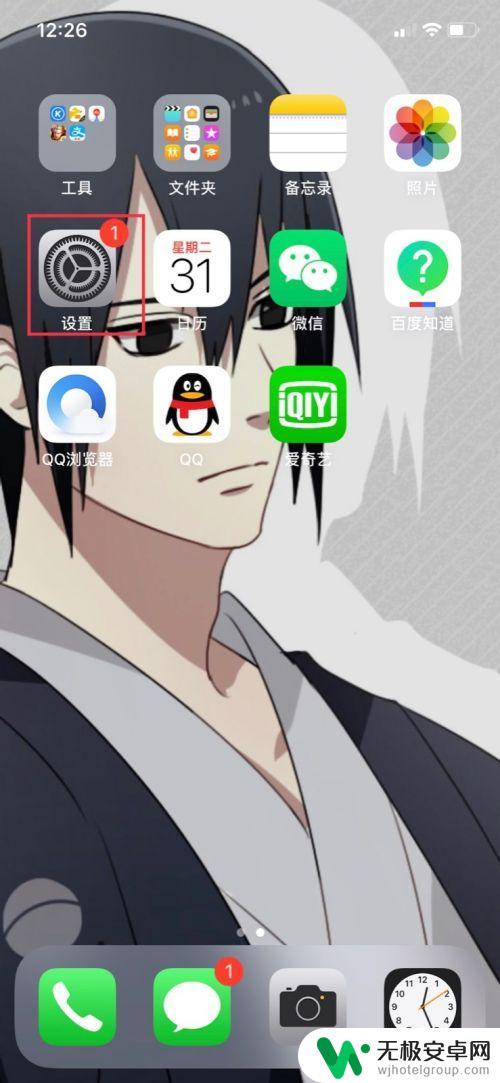
2.打开设置,我们选择iTunesStore与App Store。
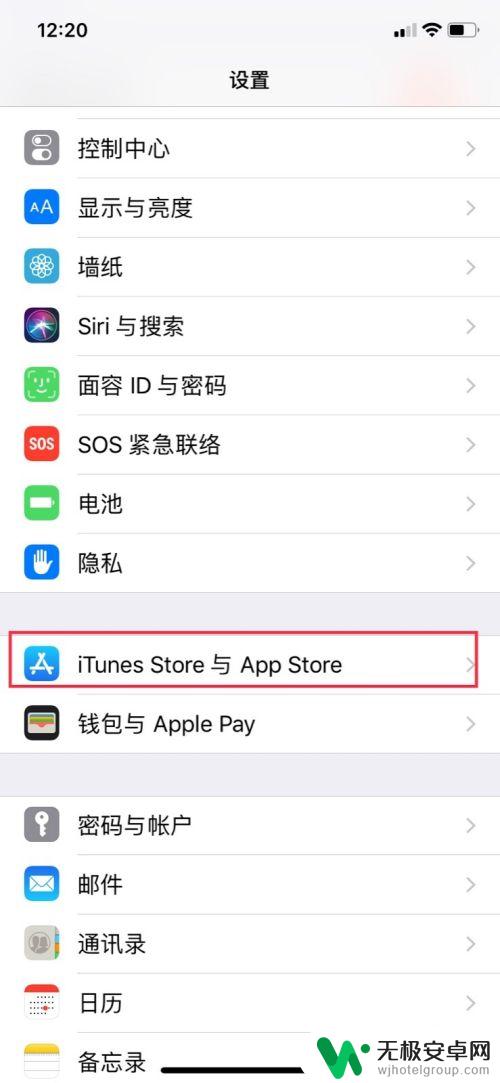
3.在这里我们点一下Apple ID。
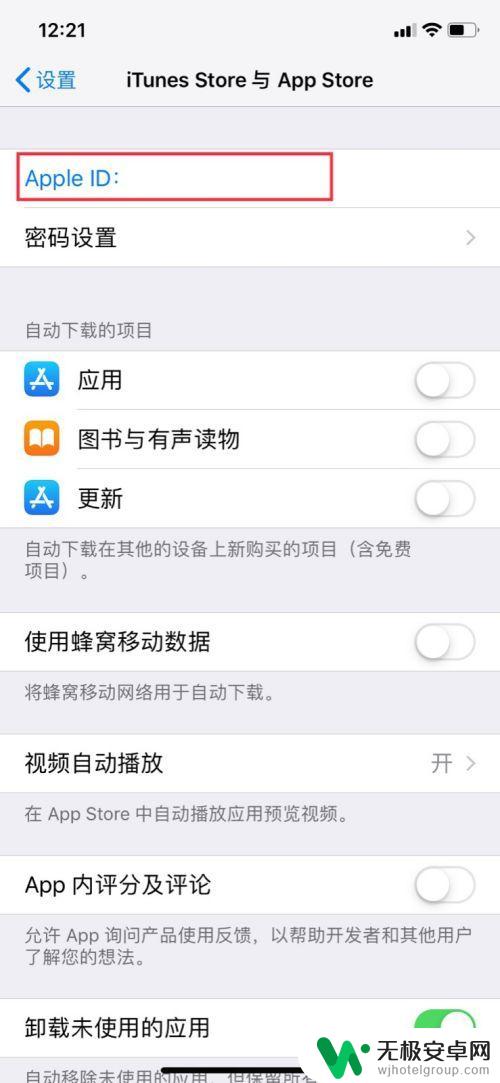
4.接着,我们选择查看Apple ID。
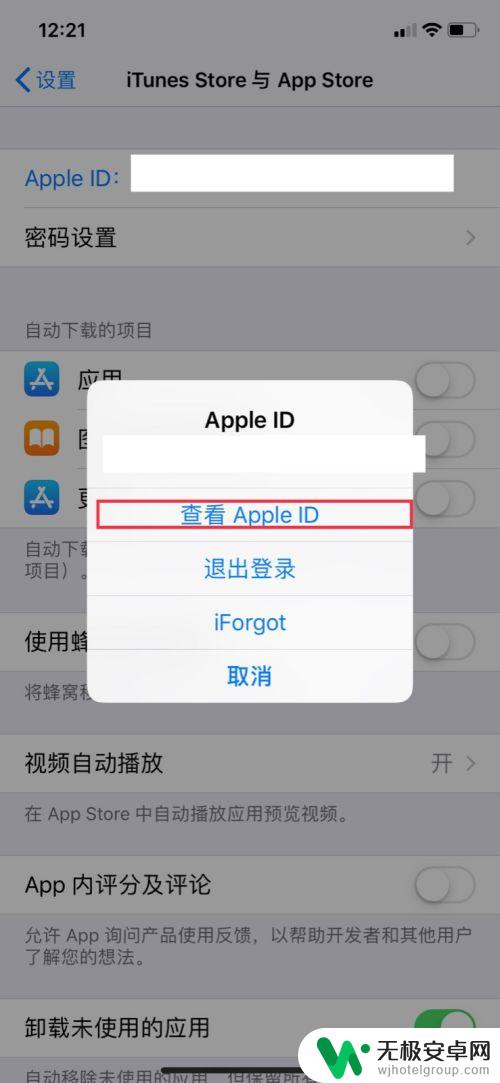
5.在这里。我们选择这里有个订阅。
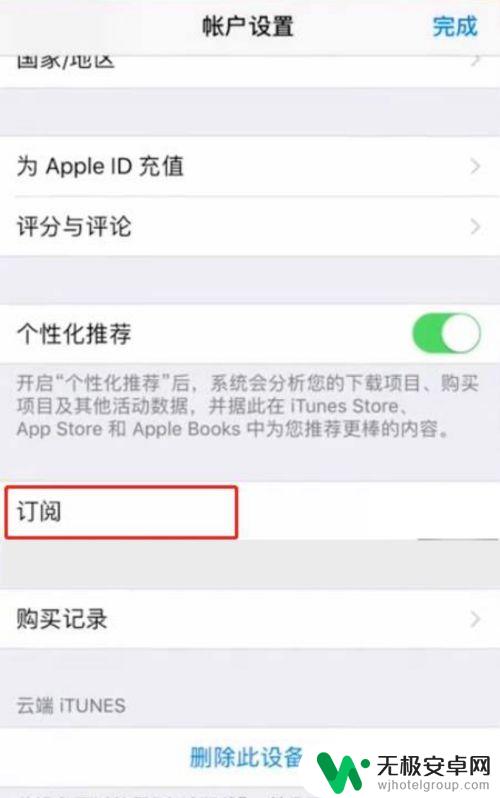
6.打开爱奇艺订阅,这里。我们点击最下面的取消,订阅即可。
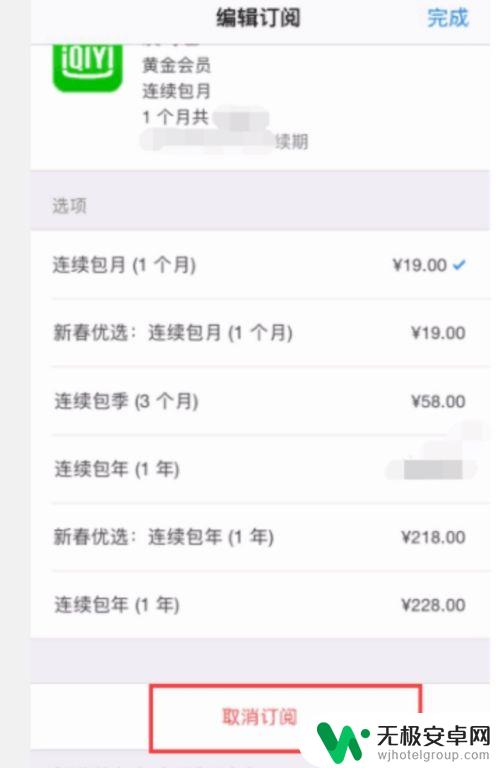
以上是关于如何取消爱奇艺自动续费功能的全部内容,需要的用户可以按照以上步骤进行操作,希望能对大家有所帮助。











